Roche cobas prime Mode d'emploi
Vous trouverez ci-dessous de brèves informations sur cobas prime Archive Viewer. Ce logiciel autonome vous permet de visualiser les données archivées générées sur les systèmes cobas prime. Avec lui vous pouvez consulter les données d’échantillons, les journaux d’audit et les messages des utilisateurs.
PDF
Télécharger
Document
cobas® prime Archive Viewer Guide de l'utilisateur Version de la publication 1.0 Version du logiciel 1.1 2 Informations sur la publication Version du document 1.0 Version du logiciel 1.1 Date de révision Mai 2020 Description des modifications Première version y Historique des révisions Mise en garde d’édition Ce document est destiné aux utilisateurs du cobas® prime Archive Viewer. Tout a été fait pour que toutes les informations contenues dans ce document soient exactes à la date de sa publication. Le fabricant de ce produit pourra toutefois être amené à mettre à jour les informations de ce document au vu des résultats des activités de surveillance du produit et à élaborer une nouvelle version de ce document. Attention générale Pour éviter tout problème, assurez-vous de bien connaître les instructions et les informations de sécurité. r Faites particulièrement attention à toutes les mises en garde de sécurité. r Respectez en permanence les instructions figurant dans ce document. r N’utilisez jamais le logiciel d’une façon non décrite dans ce document. r Conservez tous les documents dans un endroit sûr et facilement accessible. Formation Images Garantie N’effectuez aucune tâche sans avoir reçu une formation de Roche Diagnostics. Laissez les représentants service Roche formés s’occuper des tâches qui ne sont pas décrites dans la documentation utilisateur. Les images figurant dans ce document ne sont présentées qu’à titre illustratif. Toute modification apportée par le client au système rend la garantie ou le contrat de service nul et non avenu. Pour connaître les conditions de garantie, contactez votre représentant commercial local ou adressez-vous à votre partenaire contractuel de garantie. Roche Diagnostics cobas® prime Archive Viewer · Version du logiciel 1.1 · Guide de l'utilisateur · Version de la publication 1.0 3 Copyright © 2016–2020, F. Hoffmann-La Roche Ltd. Tous droits réservés. Informations sur la licence Le cobas® prime Archive Viewer est protégé par le droit des contrats, le droit du copyright et les traités internationaux. Le cobas® prime Archive Viewer comporte une licence d’utilisation entre F. Hoffmann-La Roche Ltd. et un détenteur de licence, et seuls les utilisateurs autorisés peuvent accéder au logiciel et l’utiliser. L’utilisation et la distribution non autorisées peuvent entraîner des sanctions civiles et pénales. Logiciels open source et commerciaux Le cobas® prime Archive Viewer peut comprendre des composants ou des modules de logiciels open source ou commerciaux. Pour consulter les droits d’auteur et autres avertissements et informations sur les licences desdits logiciels inclus dans le cobas® prime Archive Viewer, reportez-vous à la boîte de dialogue « À propos de » fournie avec le produit. Le cobas® prime Archive Viewer peut constituer un dispositif réglementé conformément à la loi applicable. Pour des informations plus détaillées, reportez-vous à la documentation destinée aux utilisateurs et à l’étiquetage correspondants. Veuillez noter que conformément aux lois applicables l’autorisation pertinente n’est plus valable en cas de modification non autorisée du cobas® prime Archive Viewer. Marques Les marques commerciales suivantes sont citées dans le document : COBAS, COBAS OMNI et COBAS® PRIME Pre-analytical System sont des marques commerciales de Roche. Les autres noms de produits et les autres marques commerciales appartiennent à leurs propriétaires respectifs. Commentaires Tout a été mis en œuvre pour que ce document réponde à l’usage auquel il est destiné. Tous les commentaires sur n’importe quel aspect de ce document sont les bienvenus et sont pris en compte lors des mises à jour. Contactez votre représentant Roche, si vous souhaitez nous faire part de vos commentaires. Roche Diagnostics cobas® prime Archive Viewer · Version du logiciel 1.1 · Guide de l'utilisateur · Version de la publication 1.0 4 Coordonnées Roche Molecular Systems, Inc. 1080 US Highway 202 South Branchburg, NJ 08876 États-Unis Fabriqué en Suisse Roche Diagnostics GmbH Sandhofer Strasse 116 68305 Mannheim Allemagne Roche Diagnostics cobas® prime Archive Viewer · Version du logiciel 1.1 · Guide de l'utilisateur · Version de la publication 1.0 5 Table des matières Symboles et abréviations .................................................... 6 À propos du logiciel Archive Viewer .............................. 8 Installation du logiciel Archive Viewer........................... 9 Importation d’un fichier d’archive.................................... 10 Afficher les journaux d’audit archivés............................ 11 Afficher des messages archivés des utilisateurs ....... 12 Visualisation des données d’échantillon archivées... 13 Recherche de données dans les fichiers d’archives 14 Filtrage et tri des tableaux .................................................. 15 Exporter des données sous forme de fichier PDF ..... 16 Roche Diagnostics cobas® prime Archive Viewer · Version du logiciel 1.1 · Guide de l'utilisateur · Version de la publication 1.0 6 Symboles et abréviations Noms des produits Sauf lorsqu’il est clair d’après le contexte qu’il s’agit d’un autre produit, les descripteurs utilisés dans ce document désignent les produits correspondants suivants. Nom du produit Descripteur cobas® prime Archive Viewer Logiciel Archive Viewer cobas® prime Pre-analytical System système cobas® prime Software logiciel y Noms des produits Symboles utilisés dans le document Symbole Explication o Élément d’une liste à puce. u Rubriques associées contenant de plus amples informations. q Conseil. Informations supplémentaires sur l’utilisation correcte ou conseils utiles. r Début d’une tâche. I Informations supplémentaires au sein d’une tâche. f Résultat d’une action dans une tâche. c Fréquence d’une tâche. n Durée d’une tâche. d Matériel nécessaire pour accomplir une tâche. j Prérequis pour l’accomplissement d’une tâche. u Rubrique. Renvoi à une rubrique. p Tâche. Renvoi à une tâche. w Figure. Utilisé dans les titres des figures et pour renvoyer à une figure. y Tableau. Utilisé dans les titres des tableaux et pour renvoyer à un tableau. y Symboles utilisés dans le document Roche Diagnostics cobas® prime Archive Viewer · Version du logiciel 1.1 · Guide de l'utilisateur · Version de la publication 1.0 7 Symboles utilisés sur le produit Symbole Explication Fabricant Représentant européen autorisé Numéro de catalogue Instructions d’utilisation. y Symboles utilisés sur le produit Abréviations Liste des abréviations utilisées. Abréviation Définition CE Communauté européenne PC ordinateur personnel y Abréviations Roche Diagnostics cobas® prime Archive Viewer · Version du logiciel 1.1 · Guide de l'utilisateur · Version de la publication 1.0 8 À propos du logiciel Archive Viewer cobas® prime Archive Viewer est un logiciel autonome qui vous permet de visualiser les données archivées générées sur le système. Le logiciel Archive Viewer est livré sous la forme d’un fichier exécutable séparé. L’interface utilisateur est basée sur les mêmes concepts d’onglets, de panneaux et de navigation que ceux utilisés par le système. Configuration système La configuration système minimale requise pour utiliser le logiciel Archive Viewer est la suivante : Configuration Spécification Système d’exploita- Windows 10 tion Matériel PC y Configuration système minimale Roche Diagnostics cobas® prime Archive Viewer · Version du logiciel 1.1 · Guide de l'utilisateur · Version de la publication 1.0 9 Installation du logiciel Archive Viewer Le logiciel Archive Viewer est un logiciel autonome que vous pouvez installer sur n’importe quel PC compatible. Un assistant d’installation vous guide tout au long du processus d’installation. d j m Fichier d’installation fourni par votre représentant Roche m Un PC avec le système d’exploitation Windows 10 r Pour installer le logiciel Archive Viewer 1 Copiez le fichier d’installation du logiciel Archive Viewer sur votre PC (ArchiveViewer.zip). 2 Extrayez les fichiers du fichier .zip dans le dossier souhaité. 3 Ouvrez le dossier comportant la version du logiciel dans le nom, puis le dossier "Installateur". 4 Double-cliquez sur le fichier setup.exe . f L’assistant d’installation démarre. 5 Dans la page d’accueil de l’assistant d’installation, activez le bouton Next. 6 Activez le bouton Install. 7 Lorsque l’installation est terminée, activez le bouton Finish. f Le logiciel Archive Viewer est installé. Un raccourci pour démarrer le logiciel est créé sur votre bureau. Roche Diagnostics cobas® prime Archive Viewer · Version du logiciel 1.1 · Guide de l'utilisateur · Version de la publication 1.0 10 Importation d’un fichier d’archive Le logiciel Archive Viewer vous permet d’importer des données archivées à partir de cobas® prime Preanalytical System. À propos des fichiers d’archives du système Les fichiers d’archive générés par le système sont stockés dans l’emplacement configuré dans ce panneau : Administration > Paramètres de service > Stockage de données. L’opération de maintenance Archiver génère 3 fichiers distincts : • Fichier .index pour une recherche rapide • Fichier .archive avec métadonnées • Fichier .part0 avec les données i Si vous déplacez les fichiers vers un autre endroit (par exemple, du lieu de stockage sur votre système vers votre ordinateur local), assurez-vous de transférer l’ensemble des fichiers. d m Fichier d’archive compatible j m Logiciel Archive Viewer installé r Pour importer un fichier d’archive 1 Dans la zone de groupe Loaded archives, activez le bouton Import archive. 2 Dans la boîte de dialogue Import archive, recherchez le fichier d’archive que vous souhaitez charger, puis activez le bouton Open. 3 Dans la boîte de dialogue File is loading, activez le bouton Load. I Vous pouvez charger plusieurs fichiers d’archives. f Le fichier d’archive sélectionné est ajouté à la zone de groupe Loaded archives. Roche Diagnostics cobas® prime Archive Viewer · Version du logiciel 1.1 · Guide de l'utilisateur · Version de la publication 1.0 11 Afficher les journaux d’audit archivés Grâce au logiciel Archive Viewer, vous pouvez consulter les entrées de journal d’audit archivées. Toutes les interactions entre les utilisateurs et le système sont consignées dans un journal d’audit qui est archivé régulièrement. Le journal d’audit fournit un enregistrement sécurisé, généré par ordinateur et horodaté des activités de l’utilisateur. Vous pouvez consulter les entrées de journal d’audit actuelles directement dans le système. j m Fichier d’archive chargé r Pour afficher les journaux d’audit archivés 1 Dans la zone de groupe Loaded archives, sélectionnez les fichiers d’archives que vous souhaitez afficher. 2 Activez l’onglet Audit trail. f Les entrées de journal d’audit consignées dans les fichiers d’archives sélectionnés sont affichées dans le panneau principal. 3 Pour afficher les détails d’une entrée, sélectionnez-la dans le tableau. f Les détails de l’entrée sélectionnée sont affichés dans le panneau de détails. Roche Diagnostics cobas® prime Archive Viewer · Version du logiciel 1.1 · Guide de l'utilisateur · Version de la publication 1.0 12 Afficher des messages archivés des utilisateurs Avec le logiciel Archive Viewer, vous pouvez afficher les messages archivés reçus par tous les utilisateurs du système. Tous les messages du système aux utilisateurs sont consignés. Les messages des utilisateurs sont inclus dans le fichier d’archive. Vous pouvez consulter les messages des utilisateurs actuels directement dans le système. j m Fichier d’archive chargé r Pour afficher les messages archivés des utilisateurs 1 Dans la zone de groupe Loaded archives, sélectionnez les fichiers d’archives que vous souhaitez afficher. 2 Activez l’onglet User messages. f Les messages des utilisateurs consignés dans les fichiers d’archives sélectionnés sont affichés dans le panneau principal. 3 Pour afficher les détails d’un message utilisateur, sélectionnez-le dans le tableau. f Les détails du message utilisateur sélectionné sont affichés dans le panneau de détails. Roche Diagnostics cobas® prime Archive Viewer · Version du logiciel 1.1 · Guide de l'utilisateur · Version de la publication 1.0 13 Visualisation des données d’échantillon archivées Avec le logiciel Archive Viewer, vous pouvez consulter les données archivées sur les échantillons traités dans le système. Les détails de tout échantillon chargé dans le système et ses informations de suivi sont consignés. Les détails sur les échantillons et leur suivi sont inclus dans le fichier d’archive. Les renseignements sur les patients ne sont pas consignés. Vous pouvez consulter les données des échantillons actuels directement dans le système. j m Fichier d’archive chargé r Pour consulter les données d’échantillon archivées 1 Dans la zone de groupe Loaded archives, sélectionnez les fichiers d’archives que vous souhaitez afficher. 2 Activez l’onglet Archive data. f Les données d’échantillon consignées dans les fichiers d’archives sélectionnés sont affichées dans le panneau principal. 3 Pour afficher les détails d’un échantillon, sélectionnez-le dans le tableau. f Les détails sur l’échantillon sélectionné sont affichés dans le panneau de détails. Roche Diagnostics cobas® prime Archive Viewer · Version du logiciel 1.1 · Guide de l'utilisateur · Version de la publication 1.0 14 Recherche de données dans les fichiers d’archives Outre la recherche de données directement dans chaque tableau, vous pouvez également effectuer une recherche rapide. j m Fichier d’archive chargé r Pour rechercher des données dans les fichiers d’archives 1 Activez le bouton . 2 Dans la zone de groupe Loaded archives, sélectionnez les fichiers d’archives que vous souhaitez afficher. 3 Dans la zone de groupe Quick search, enregistrez vos paramètres de recherche, puis activez le bouton Search. I Pour réduire le nombre de résultats de recherche, sélectionnez une plage de dates à l’aide des sélecteurs de date. Roche Diagnostics cobas® prime Archive Viewer · Version du logiciel 1.1 · Guide de l'utilisateur · Version de la publication 1.0 15 Filtrage et tri des tableaux Les tableaux de chaque onglet comprennent des options de filtrage et de tri pour gérer les informations affichées. À propos du tri Les tableaux peuvent être triés selon les valeurs de leurs colonnes. Les icônes et indiquent que le tableau est trié selon les valeurs de cette colonne et dans quel ordre. À propos du filtrage Pour réduire le nombre d’entrées, vous pouvez appliquer des filtres personnalisés. Selon le panneau, les critères de filtrage peuvent afficher des sélections différentes. r Pour trier un tableau 1 Choisissez l’en-tête de colonne que vous voulez utiliser pour trier le tableau. f L’icône affichée dans l’en-tête indique l’ordre dans lequel la colonne choisie est triée. : ordre croissant. : ordre décroissant. 2 Si vous voulez trier le tableau dans l’ordre inverse, activez à nouveau l’en-tête de la colonne. r Pour filtrer un tableau 1 Dans le panneau affichant le tableau, activez le bouton . f Le panneau de filtre s’affiche. 2 Dans la liste déroulante Filtrer by, activez les critères de filtre, puis activez le bouton Appliquer. I Pour regrouper les données filtrées, activez la valeur de regroupement dans la liste déroulante Group by. Pour trier les données filtrées, choisissez la colonne à trier dans la liste déroulante Sort by. Pour ajouter d’autres critères, activez le bouton dans la ligne correspondante. f Les données correspondantes s’affichent. Roche Diagnostics cobas® prime Archive Viewer · Version du logiciel 1.1 · Guide de l'utilisateur · Version de la publication 1.0 16 Exporter des données sous forme de fichier PDF Vous pouvez exporter les données d’un tableau ou les détails d’une entrée de tableau sous forme d’un fichier PDF. r Pour exporter les données d’un tableau 1 Dans le tableau, utilisez les filtres pour afficher les données que vous voulez exporter. 2 Dans le panneau principal, activez le bouton puis activez votre option préférée : • Export overview • Export overview and details 3 Sélectionnez l’emplacement où vous souhaitez enregistrer le fichier d’exportation, puis activez le bouton Export. r Pour exporter les détails d’une entrée de tableau 1 Dans le tableau, sélectionnez l’entrée du tableau que vous souhaitez exporter. 2 Dans le panneau de détails, activez le bouton puis activez le bouton Export details. 3 Sélectionnez l’emplacement où vous souhaitez enregistrer le fichier d’exportation, puis activez le bouton Export. Roche Diagnostics cobas® prime Archive Viewer · Version du logiciel 1.1 · Guide de l'utilisateur · Version de la publication 1.0 , © 2016–2020, F. Hoffmann-La Roche Ltd. All rights reserved. Published by: Roche Diagnostics International Ltd CH-6343 Rotkreuz Switzerland www.roche.com ">
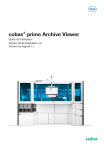
Lien public mis à jour
Le lien public vers votre chat a été mis à jour.
Caractéristiques clés
- Visualisation des données d'archive
- Visualisation des journaux d'audit archivés
- Affichage des messages archivés des utilisateurs
- Recherche de données dans les fichiers d'archives
- Exportation des données sous forme de fichier PDF
Questions fréquemment posées
Le système d'exploitation minimum requis est Windows 10 sur PC.
Copiez le fichier d’installation, extrayez les fichiers, ouvrez le dossier 'Installateur' et double-cliquez sur setup.exe.
Les fichiers d'archive sont stockés à l'emplacement configuré dans le panneau suivant : Administration > Paramètres de service > Stockage de données.
Vous pouvez consulter les données d'échantillon, les journaux d'audit et les messages des utilisateurs.